新しい携帯電話、メールアカウント、または別のプラットフォームに連絡先をバックアップまたは転送する必要がありますか? Android連絡先を VCF (vCard) ファイルにエクスポートするのが、最も簡単で普遍的な方法の 1 つです。
VCFファイル(vCardとも呼ばれる)は、名前、電話番号、メールアドレスなどの連絡先情報を保存するための広くサポートされているフォーマットです。ほぼすべてのスマートフォン、メールシステム、連絡先管理アプリにインポートできるため、バックアップ、転送、移行に最適です。このガイドでは、スマートフォン、ブラウザ、または専門的なデスクトップツールなど、 Android連絡先をVCFにエクスポートする3つの効果的な方法をご紹介します。
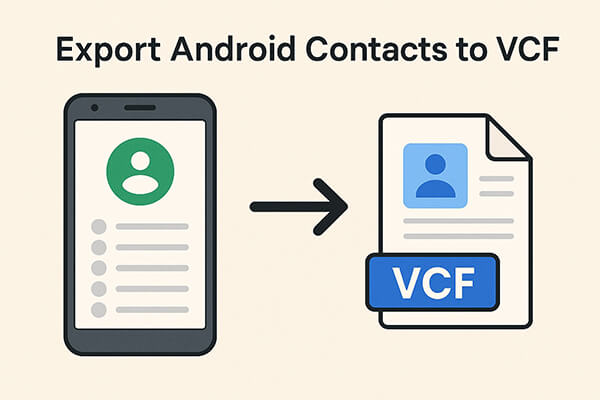
ほとんどのAndroidスマートフォンには連絡先アプリが内蔵されており、パソコンやインターネット接続なしで連絡先をVCFファイルとしてエクスポートできます。この方法は手軽なバックアップに最適で、特に追加ツールをインストールしたくないユーザーには便利です。ただし、スマートフォンのメーカーによってインターフェースレイアウトが異なるため、エクスポートオプションを見つけるのが難しいユーザーもいるかもしれません。
手順は次のとおりです。
ステップ 1. Androidデバイスで連絡先アプリを開きます。
ステップ 2. 「メニュー」アイコン(3 つのドットまたは歯車)>「連絡先のインポート/エクスポート」をタップします。
ステップ 3. 「.vcf ファイルにエクスポート」を選択します。

ステップ 4. ファイルを保存する場所 (内部ストレージまたは SD カード) を選択します。
ステップ5.「保存」をタップします。
連絡先が既にGoogleアカウントと同期されている場合、Googleコンタクトのウェブ版では、VCFファイルとしてパソコンに直接エクスポートする簡単な方法を提供しています。これは、ブラウザで連絡先を管理していて、エクスポートする内容をより細かく制御したいユーザーに最適です。ただし、この方法は連絡先が既にGoogleアカウントと同期されている場合にのみ機能します。
以下がガイドです:
ステップ 1. コンピューターでhttps://contacts.google.comにアクセスします。
ステップ 2. Androidで使用している Google アカウントでサインインします。
ステップ 3. 左側のサイドバーにある「エクスポート」オプションをクリックします。
ステップ 4. エクスポートする連絡先を選択し、「vCard ( iOS連絡先用)」を選択します。
ステップ 5. 「エクスポート」をクリックすると、.vcf ファイルがコンピューターにダウンロードされます。

Android連絡先をプロフェッショナルかつ高速、そして柔軟にエクスポートしたい方には、 Coolmuster Android Assistant(Androidデータ移行)強くお勧めします。連絡先(およびその他のデータタイプ)を管理、プレビューし、VCF形式で直接コンピュータにエクスポートできます。操作は簡単で、画面の指示に従うだけで完了します。コンピュータのエキスパートでも初心者でも、簡単に操作できます。
Androidアシスタントの主な機能
以下は、 Androidアシスタントを使用して、ワンクリックでAndroidから VCard ファイル (.vcf) に連絡先を保存する方法を示したガイドです。
01まず、 Android連絡先管理ツールをコンピューターにインストールして実行します。
02 USBケーブルを使ってAndroidスマートフォンをパソコンに接続するか、Wi-Fi経由で接続します。ツールはAndroidスマートフォンを瞬時に検出し、メインウィンドウに情報を表示します。

03 Android端末上のすべてのファイルフォルダがプログラムインターフェースの左側に表示されます。「連絡先」タブをクリックして連絡先管理ウィンドウに入ります。ここで、 Android端末上のすべての連絡先をプレビューできます。

04エクスポートしたいすべての連絡先、または選択した連絡先を選択します。「エクスポート」ボタンをクリックし、出力形式として「VCFにエクスポート」を選択します。すると、選択した連絡先がVCFファイルへのエクスポートを即座に開始します。

ビデオチュートリアル
1. VCF ファイルをインポートする前に編集できますか?
はい。テキストエディタや連絡先管理アプリで開いて手動で編集できます。
2. 連絡先をエクスポートすると、 Androidスマートフォンから連絡先が削除されますか?
いいえ。エクスポートすると連絡先のコピーが作成されますが、元のデータはデバイスに残ります。
3. VCF ファイルは携帯電話のどこに保存されますか?
通常は「内部ストレージ」>「ダウンロード」または「連絡先」フォルダにあります。ファイルマネージャーを使って.vcfを検索することもできます。
4. 一度にエクスポートできる連絡先の数はいくつですか?
連絡先アプリやCoolmusterからエクスポートする場合、厳密な制限はありません。数百、あるいは数千ものデータを一度にエクスポートできます。
Android連絡先をVCFファイルにエクスポートすれば、データをポータブルかつ安全に保ち、デバイスやプラットフォーム間で簡単に転送できます。スマートフォンのネイティブアプリ、Googleコンタクト、 Coolmuster Android Assistant(Androidデータ移行)のようなプロ仕様のツールなど、あらゆるユーザーに最適なソリューションが見つかります。
あらゆる方法の中でも、 Coolmuster Android Assistant(Androidデータ移行)最も強力な機能と直感的なインターフェースを備えており、連絡先のバックアップと管理に最適です。今すぐお試しいただき、安心して連絡先をエクスポートしてください。
もちろん、 Android連絡先を VCF ファイルとして保存する他の方法があれば、メッセージ エリアに貴重な提案を残していただければ幸いです。
関連記事:
Android連絡先をインポート・エクスポートする方法【4つの実用的な方法】
Androidで連絡先をバックアップする方法【厳選された価値のある方法】





